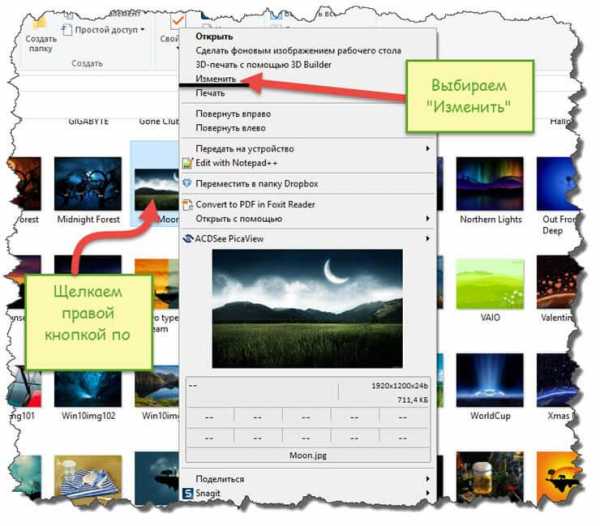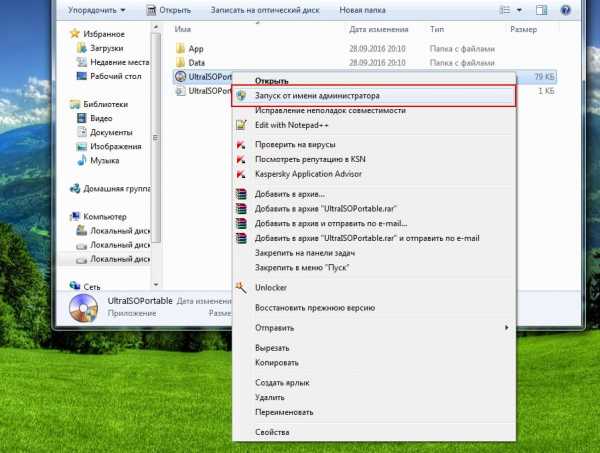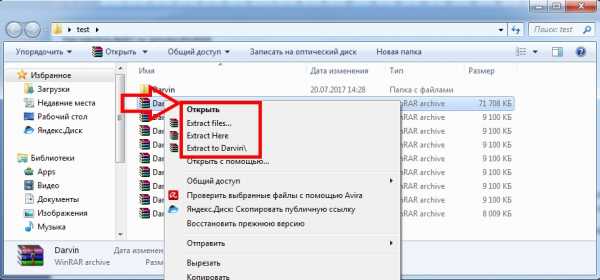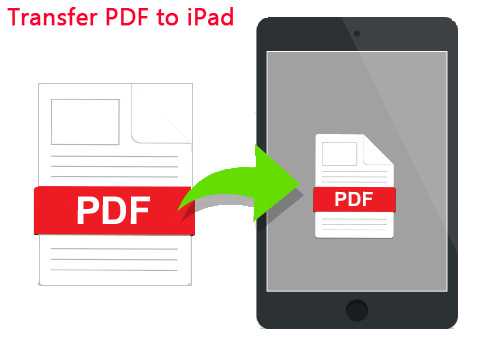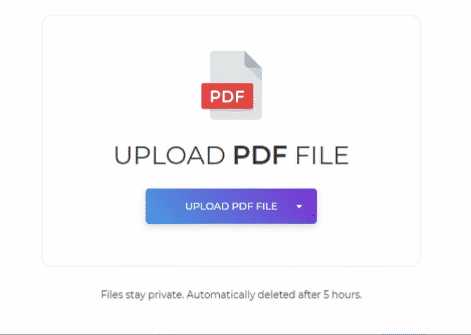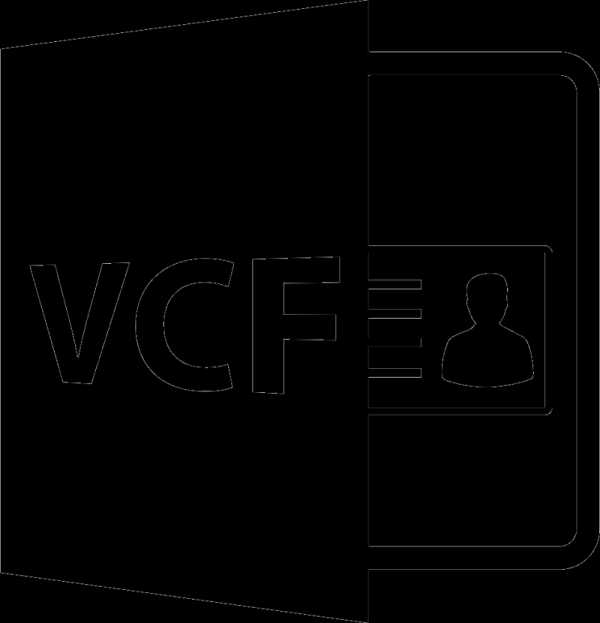Как отправить файл с компьютера на телефон вайбер
Как отправить файл в Viber на телефоне и компьютере
Максимальный объем файла, который может быть отослан абонентам с помощью Viber, составляет 200 Мегабайт.
Отправка файла на смартфоне
Чтобы отправить файл другому пользователю Viber, перейдите в раздел чаты и создайте новый диалог или выберите его из списка предложенных.
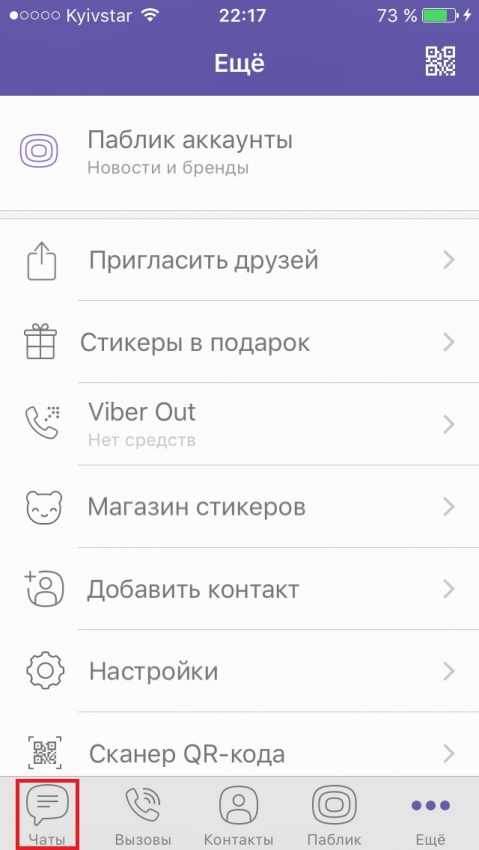
Далее нажмите на иконку с изображением трех точек (функция «Еще») рядом с полем ввода сообщения.
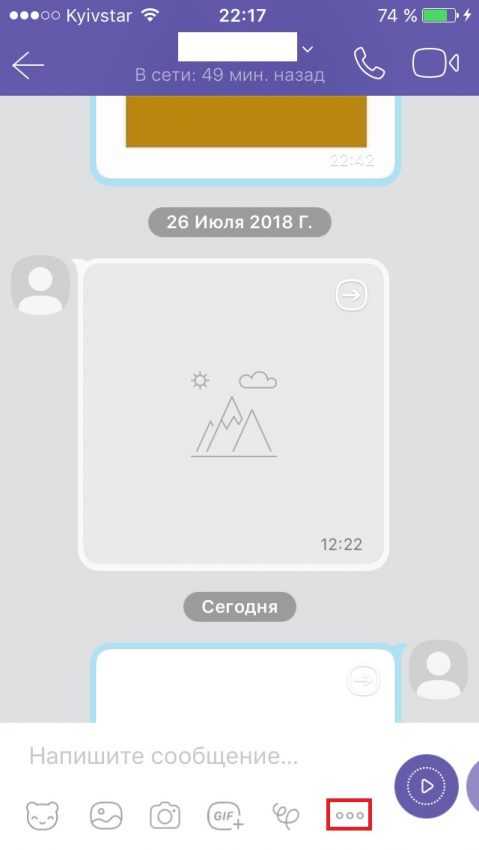 Нажмите на три точки
Нажмите на три точкиДалее в выпадающем списке щелкните по пункту «Отправить файл».

Найдите необходимый файл, который подлежит отправке, на своем смартфоне. Тем самым вы укажите программе путь к нему, после чего перешлите файл участникам чата как обыкновенное сообщение.
В Viber также есть пункты, позволяющие быстро отправить стикер, изображение, фото, GIF-рисунок, местоположение или дудл, что в свою очередь можно расценить как файлы.
Как отправить на ПК
Отправка файлов в компьютерной версии программы осуществляется практически аналогично. Для этого перейдите в раздел беседы и выберите любую из них в списке ниже. По необходимости создайте новый чат, включая в него всех участников, которые ожидают пересылки файла. В диалоговом окне нажмите на изображение знака «плюс» рядом с полем ввода сообщения, после чего выберите нужные файлы в окне «Обзор».
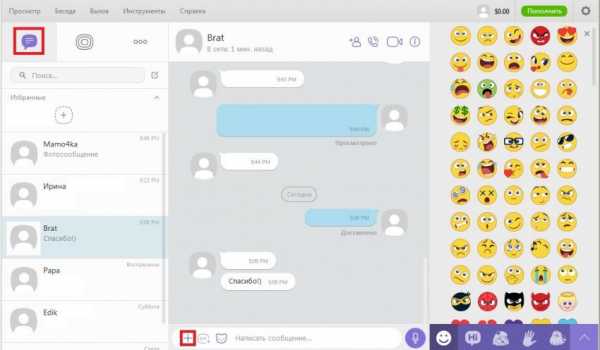
Далее отправьте файлы пользователям аналогично тому, как это делалось с обыкновенными сообщениями.
Как отправить фото по вайберу с пк и телефона
Просмотров 6.3k. Опубликовано Обновлено
Приветствую вас, дорогие читатели! Открытки, фотографии, видеофайлы помогают делиться впечатлениями, поздравлять с праздниками, говорить о своих чувствах. Но одно дело покупать поздравительные открытки в киоске, отправлять файлы по электронной почте. Другое – делиться ими по вайберу. Не всегда с этим легко разобраться, а потому сегодня мы распишем пошагово, как отправлять бесплатно фотки с помощью мессенджера.
Как отправить фото в вайбер с телефона и компьютера
Вне зависимости от того, на каком устройстве установлен вайбер, для отправки фотографии нужно перейти в чат, и выбрать человека, который их должен получить.

Далее на компе:
- в разделе «чаты» нажмите на плюсик;
- выберите искомый рисунок;
- кликнете «открыть».
На телефоне на андроид или айфоне, планшетах выбор возможностей для отправки фотографий шире:
- отправка файлов из галереи. Нажмите на иконку с изображением картинки. Выберите тот рисунок, который хотите отправить, нажмите на него. Далее при желании напишите комментарии и кликнете «отправить»;
- отправка фото с камеры. Пройдите в окно диалогов, выберите респондента, нажмите на значок фотоаппарата. После того, как вы сделали снимок, отправьте его. Эта функция очень удобна в тех случаях, когда вы хотите поделиться снимком мгновенно, например, присутствуете на встрече одноклассников, увидели что-то удивительное на улице. Интересна она и тем, что, сделав фотографию, можно отправить исчезающее, временное сообщение. Для этого после получения снимка нужно нажать на значок таймера, выбрать время, в течение которого фото будет доступно для просмотра;
- пересылка снимков из фотогалереи. Выберите интересующую вас фотку, нажмите значок «поделиться», кликните на viber, найдите получателя и перешлите ему файл.
Перед отправкой снимков с телефона с помощью мессенджера, их можно редактировать: добавлять комментарии, стикеры, что-то подрисовать.
С вайбера, работающего на смартфоне и пк, отправляются и динамические картинки — гифки. Сделать это позволяет отдельный инструмент, обозначаемый на панели, как «gif+». Нажмите на значок, выберите гиф файл, отправьте.
Как переслать открытку с поздравлением
Отдельный вопрос, который волнует многих, — как передать в мессенджере поздравления с днем рождения, свадьбой, праздником.
Сделать это можно несколькими способами:
- откройте из галереи уже готовое поздравление и отправьте, как обычную фотографию или отдельный файл. Источником таких открыток чаще всего служит интернет;
- выберите и перешлите стикер с пожеланиями. Для этой функции на панели есть инструмент. Коллекции стикеров бывают платными и бесплатными. Загрузить их можно в магазине viber или из интернета;
- нарисуйте открытку самостоятельно с помощью инструмента «дудл». Он позволяет рисовать, писать текст, использовать фильтры;
- сделайте фотографию и измените ее с использованием «дудла».
Как в вайбер отправить несколько фото сразу
Вайбер удобен тем, что с его помощью можно отправить одновременно несколько фотографий. Функция есть в версии для пк и телефона.

Для этого:
- зайдите в чат;
- в фотогалерее выберите сразу 2-3 или даже больше снимков;
- нажмите на отправку.
Выводы
В viber можно отправлять фотографии, динамические картинки, открытки. Пошаговая инструкция делает этот процесс легким и доступным.
Видеообзор
Как отправить фото по Вайберу, 4 проверенных способа
В Viber удобно не только переписываться, но и скидывать друзьям фотки. С помощью изображения можно развеселить собеседника или показать ему важное событие. Рассмотрим, как отправить фото по Вайберу, разберем четыре способа отправки изображений через Viber.

Как скинуть фотку через Viber
Как отправить фото через Вайбер? Сделать это можно разными способами. В мессенджере представлены следующие варианты пересылки изображений:
- сделать снимок с помощью камеры;
- найти файл в памяти устройства через галерею или проводник;
- поделиться фото, найденным в интернете через браузер;
- отправить файл через Вайбер для компьютера.
В Вайбере также можно сделать анимацию, инструмент появился недавно и доступен только в мобильной версии.
Обратите внимание. При отправке фото через Вайбер, файл автоматически сжимается. Потеря качества минимальна, однако экономия интернет-трафика получается существенная.
Вариант 1: из галереи устройства
Отправить снимок другу через Viber можно с помощью галереи. Причем найти фотографию можно двумя способами: непосредственно из галереи, или через интерфейс мессенджера. Рассмотрим оба способа подробнее.
Как с Вайбера отправить фотку, сохраненную в памяти мобильника:
- Откройте чат.
- Внизу найдите клавишу перехода в галерею и тапните по ней.
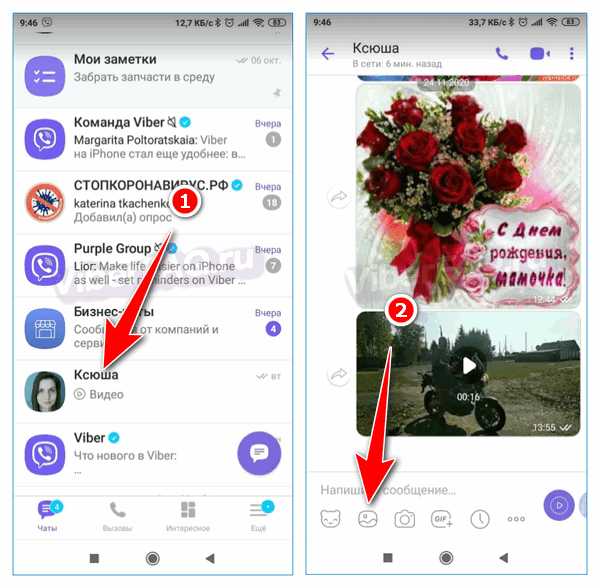
- Выберите снимок из списка последних изображений, для перехода в проводник, тапните по кнопке с точками.
- Выберите папку, найдите нужную фотку, нажмите на нее и тапните по галочке справа.
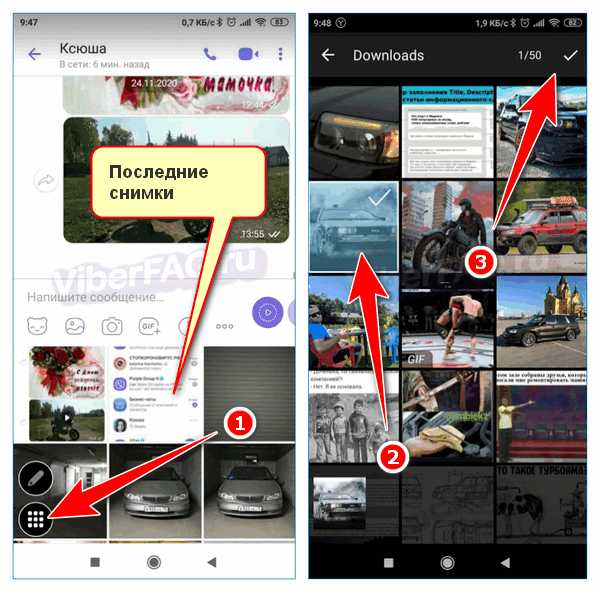
- Откроется встроенный редактор. Здесь можно наложить эффекты и добавить описание.
- Если все готово, тапните по клавише с треугольником, фотография появится в чате.
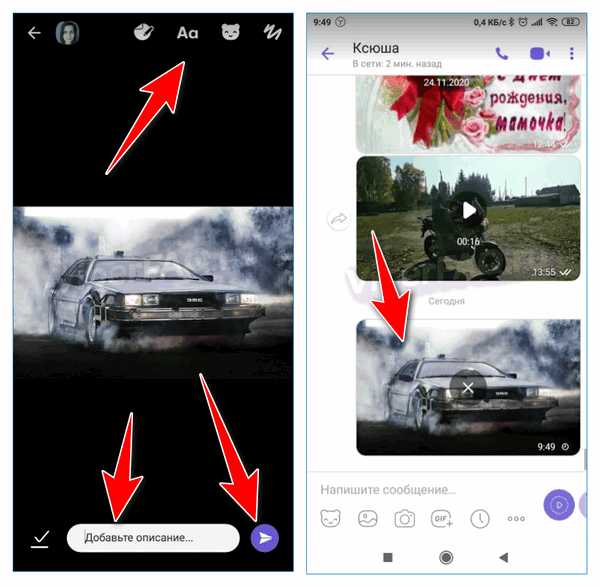
Друг получит уведомление и сможет посмотреть сообщение. С Вайбера отправить снимок можно бесплатно. Абонент может сохранить фотку или скинуть ее своему другу. Выбрать одновременно получится несколько фото, ограничение – до 50 файлов за одно сообщение.
Совет. Чтобы открыть полученный файл в полноэкранном режиме, нажмите на миниатюру в чате.
Как в Вайбере отправить фото из галереи? Войдите в нее, выберите нужный файл, тапните по «Отправить», кликните по иконке Viber, затем отметьте получателя и нажмите на кнопку отправки.
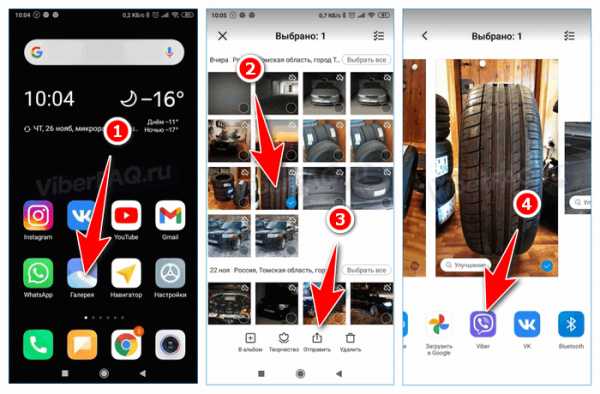
Вариант 2: сделать снимок
Как отправить фото по Вайберу, если нужно сделать его здесь и сейчас? В этом случае нужно войти в чат и включить камеру, вот инструкция:
- В беседе найдите иконку камеры и нажмите на нее.
- Сделайте снимок с помощью кнопки затвора.
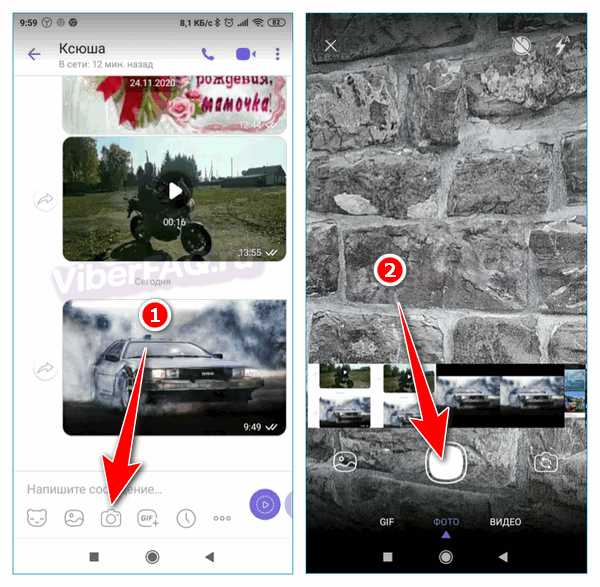
- Добавьте описание и отправьте файл.
- Фотография появится в чате моментально.

Описание и эффекты добавлять не обязательно. В Вибер фото появляется в чате, его можно закрепить в переписке, сохранить или переслать.
Внимание. Качество полученного изображения зависит от установленной в телефоне камеры. Современные устройства способны выдавать качественные снимки.
Вариант 3: поделиться фоткой из интернета
Фото в Вайбере можно скинуть из интернета. Функция доступна в большинстве браузеров, называется она «Поделиться».
Инструкция, как скинуть фото в Viber из браузера:
- Нажимайте на понравившуюся фотографию до появления меню.
- Тапните по строке «Поделиться изображением».
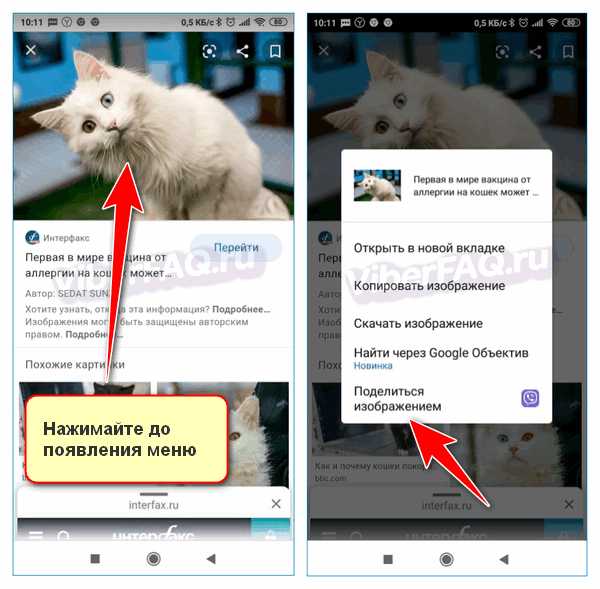
- В меню нажмите на Вайбер.
- Выделите одного или нескольких друзей, нажмите на отправку.
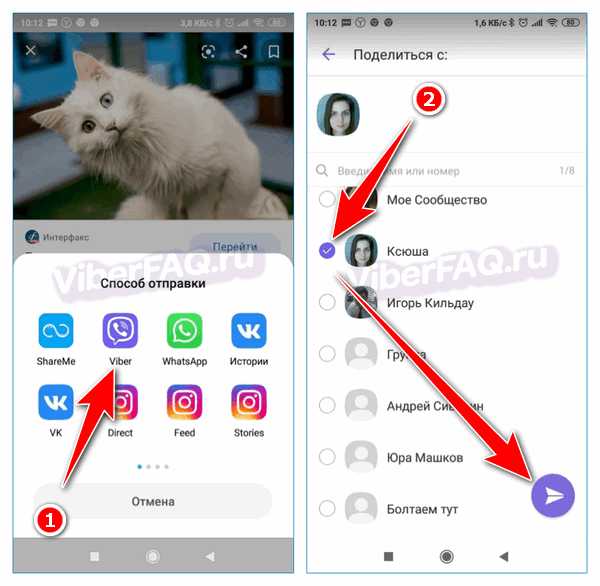
- Фотография появится в переписке.
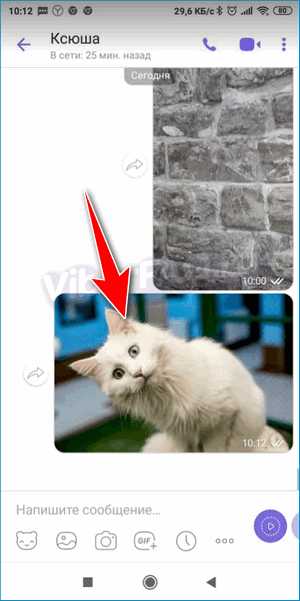
При таком способе никаких ссылок в чате не появится. Вибер фото отправляется в высоком качестве, его можно переслать разным людям или сохранить в галерею.
Вариант 4: скинуть фото через компьютер
Как отправить фото на Вайбер с компьютера? Просто перетащите его в чат с рабочего стола или из папки. Вот инструкция:
- Откройте Вайбер и нажмите на нужный чат.
- Перетащите фотку в область чата.
- Файл вставится в переписку и отправится моментально.
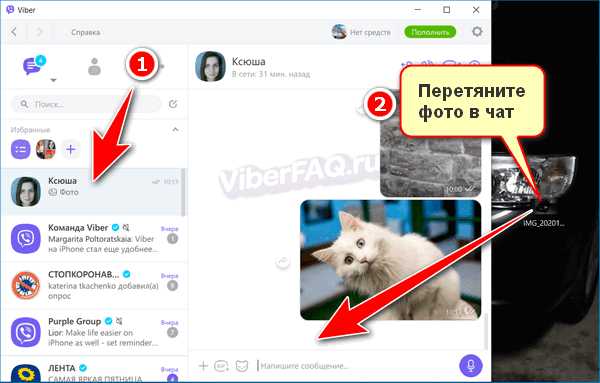
Как в Вайбере отправить несколько фото одновременно? Выделите их с помощью мыши и также перетащите в чат. За один раз разрешается скидывать не более 50 файлов.
Внимание. Функция перетаскивания работает только в новых версиях мессенджера. Если перетащить фотографию не получается, нажмите на кнопку в форме плюса и отыщите нужный файл в проводнике.
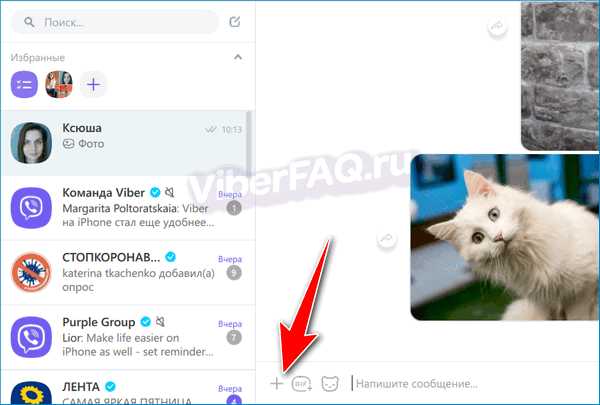
Как перекинуть фотку из Viber в другой мессенджер
Как отправить фото в Вайбер, если оно находится в другом мессенджере или наоборот? Современные приложения позволяют делиться файлами и сообщениями, поэтому скинуть нужный снимок, например, в WhatsApp, не составит труда.
Инструкция, как перекинуть фото с Ватсапа на Вайбер:
- Нажмите на фотку в чате WhatsApp.
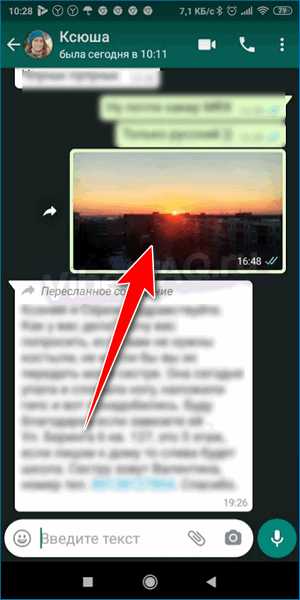
- Тапните по точкам справа, в меню выберите «Поделиться».
- Далее остается выбрать Вайбер в окне с доступными приложениями, затем отметить друга и нажать на отправку.
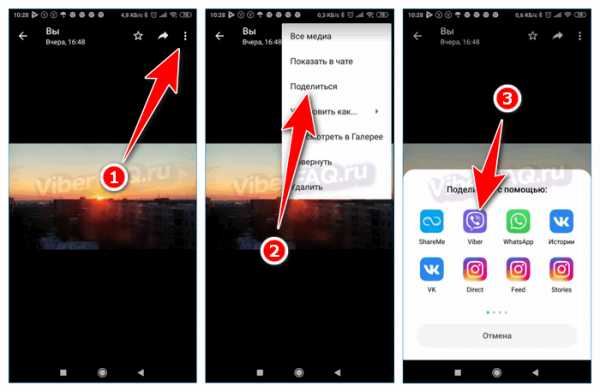
Важно. В зависимости от версии Ватсапа, клавиша «Поделиться» может быть не в меню с точками, а в верхней части экрана справа. Кнопка выполнена в форме стрелки влево.
Как переслать снимок из Вайбера, в другой мессенджер:
- Нажмите на фотку, чтобы развернуть ее на весь экран.
- Тапните по кнопке «Поделиться».
- Выберите любой мессенджер из списка приложений.
- Отметьте получателя.
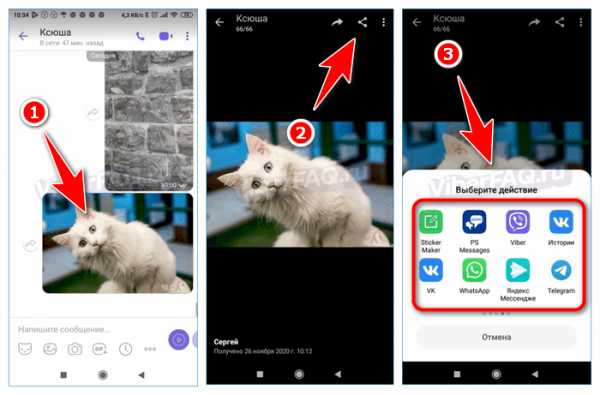
Таким же способом можно перекинуть фото через Вайбер на электронную почту или в социальную сеть.
Выводы
Как по Вайберу отправить фото пошагово, читайте в инструкции выше. Перекинуть можно один или несколько снимков, Viber поддерживает большинство современных форматов файлов.
Если не получается перекинуть фотографию, возможно, выбран неверный формат или превышен размер (это касается снимков, сделанных на зеркальные фотоаппараты). Поделиться изображением можно не только через Вайбер, но и через другой мессенджер, для этого в меню чата есть специальная кнопка.
Как отправить файл, ссылку или скриншот в Вайбере
Viber давно перестал быть простым мессенджером для обмена текстовыми сообщениями. Теперь вы можете звонить, отправлять голосовые сообщения, а также обмениваться различными медиафайлами. О том, как отправить файл, ссылку или скриншот в вайбере, мы с вами сегодня и поговорим.
Поделиться файлами с телефона, ноутбука или компьютера
Чтобы поделиться файлами с телефона, ноутбука или компьютера, нужно проделать несколько простых действий. Для каждого случая мы подготовили отдельную инструкцию.
Чтобы отправить файлы с компьютера, нужно:
- Зайдите в Viber и выберите нужную вам переписку, в которой хотите поделиться файлами.
- Далее в памяти компьютера найдите нужные вам файлы, выделите их и просто перетащите в окно вайбера, в ту строку, где вводится текст сообщений. Отпустите кнопку и файл отправится.
Таким образом вы можете отправить даже не один, а сразу несколько файлов со своего компьютера. Причем не важно, текстовые это файлы, прочие документы, изображения, музыка или видео. Просто выделяйте все, что хотите отправить, зажимайте левую кнопку мыши на этих файлах и перетаскиваете в окно мессенджера. Просто как все гениальное. Если нужные вам файлы лежат в разных местах одной папки, то выделить их все по отдельности вы можете, нажимая по ним левой кнопкой мыши с зажатой клавишей Ctrl. Зажимаете клавишу и щелкаете по всем нужным файлам. А потом перетаскиваете.
Чтобы отправить файлы с телефона, существует два основных способа для разных платформ:
- iOS – нажмите на три точки внизу экрана в диалоге Viber. Потом выберите раздел «Отправить». Из галереи вашего устройства выберите все нужные файлы, их также можно отправить несколько, и жмите кнопку «Готово». Когда файлы появятся в переписке, нажмите стрелочку отправить.
- Android – аналогично iOS нажимаете на три точки и выбираете раздел «Отправить файл». Далее то же самое, выбираете нужный файл из памяти телефона и отправляете его.
Особенности отправки файлов
Отправка файлов через Viber имеет некоторые особенности. Вы можете делиться многими файлами любых форматов будь то видео, фото, музыка или документы. Причем отправлять файлы можно не только в личных переписках, но и групповых, скрытых и публичных чатах.
Стоит помнить, если вы отправили кому-то какой-либо контент, это не значит, что он 100% сможет его открыть. Для этого на устройстве вашего адресата должна быть установлена актуальная версия Viber, и программы, с помощью которых он сможет работать с присланными вами файлами. Обычные текстовые документы и фотографии должны открываться на любом гаджете без стороннего софта, а вот для чтения PDF, просмотра видео определенного формата и прочего специфического контента, придется скачивать нужное ПО.
При получении вами каких-либо файлов, они придут сразу на все ваши синхронизированные устройства, где установлен Viber.
Как передать скриншот
Через вайбер можно делиться не только стандартными изображениями, но и скриншотами. Как передать скриншот через вайбер? Так же, как и обычное изображение. Инструкция описана выше. Как сделать скриншот на любом устройстве:
- Мобильный гаджет – одновременно нажмите кнопки увеличения громкости и блокировки. Некоторые устройства на Android позволяют сделать это встроенными средствами системы. Сдвиньте шторку и поищите нужную кнопку.
- Компьютер – Нажмите «PrtSc» а потом перейдите в вайбер и в поле отправки сообщения нажмите Ctrl+V либо правой клавишей мыши и «Вставить». Если вы хотите отправить скриншот не целого экрана, а отдельной области, воспользуйтесь встроенным в Windows приложением «Ножницы». Его вы легко найдете в поиске.
Как передать ссылку
Viber позволяет не только передавать файлы, но и ссылки. Делиться ими в мессенджере очень просто. По тому же принципу, что и любым скопированным текстом. Как передать ссылку в вайбере с компьютера или телефона:
- Компьютер – копируйте ссылку в адресной строке браузера или откуда угодно еще. Выделяете и нажимаете Ctrl+C либо правой кнопкой – Копировать. Вставляете так же, как описано выше в инструкции для отправки скриншотов с компьютера.
- Мобильный гаджет – аналогично выделяете ссылку (нажмите на нее и подержите). А потом в открывшемся меню выбираете «Копировать». Переходите в вайбер и в поле для отправки сообщения также жмете, немного держите и в меню выбираете «Вставить». Потом отправляете как обычный текст.
Обратите внимание, что максимальный размер файла, который можно отправить через Viber составляет всего 200 МБ. Если вы попытаетесь отправить, например, видео, которое весит больше, у вас ничего не получится. Любые файлы всегда можно сжать. Воспользуйтесь любым архиватором, с помощью которого запакуйте ваше видео в архив, и его размер уменьшится. Не на много, но порой и этого может хватить.
Как отправить файл, песню, фото или видео в Viber
Звонки заграницу и в любую точку мира теперь стали абсолютно бесплатны, благодаря замечательному приложению Вайбер. С его помощью достаточно лишь интернет-подключения – и вы можете связаться с близкими, отправить файл, фото, видео, где бы они не были. Больше нет нужды тратить огромные суммы на мобильную связь – Вайбер работает абсолютно бесплатно и не требует дополнительных затрат.
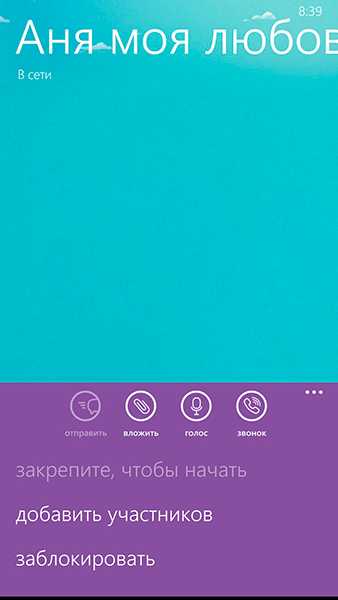
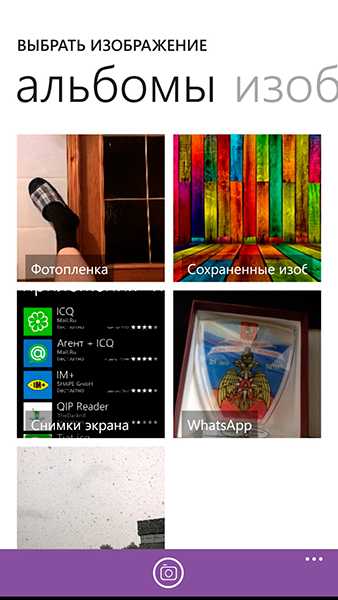
Прогресс не стоит на месте: ит-технологии с каждым днем развиваются, предлагая все более новые и удобные варианты для общения. Еще каких-то пару лет назад видеозвонки при помощи Скайпа казались едва ли не фантастикой, а сегодня даже ребенок знает, как работает эта программа.
Об одной из новинок в сфере мобильных приложений мы и хотели бы поговорить в этой статье. Приложение работает следующим образом: вы загружаете его на свой смартфон, привязываете к мобильному номеру и можете бесплатно и без ограничений звонить и писать всем пользователям, у которых тоже установлена эта программа. Все, что нужно для звонков – наличие работающего интернет-подключения и аналогичной программы у собеседника.
Эта новинка очень полезна: даже если собеседники находятся в разных концах земли, они все равно могу бесплатно связаться и болтать часами.
Отправка фото и других файлов
Один из неоспоримых плюсов данного приложения – удобный и понятный интерфейс, с помощью которого разобраться в функциях сможет даже самый неопытный пользователь. Достаточно установить приложение, запустить его, пройти активацию и можно сразу приступать к использованию. Вайбер позволяет делать следующее:
- Обмениваться звонками и сообщениями;
- Отслеживать доставку сообщений и видеть пропущенные, принятые и исходящие вызовы;
- Отправлять друг другу фото и другие файлы;
- Находит собеседника на карте.

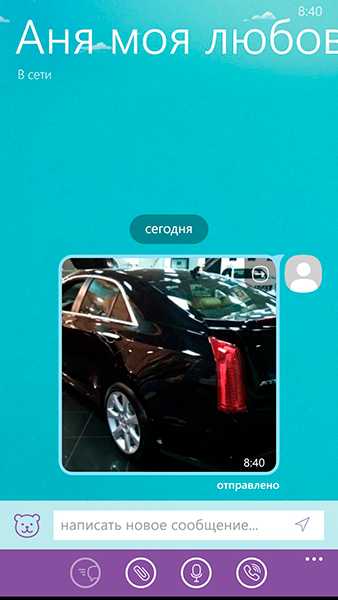
Благодаря приятному дизайну привыкнуть в Вайберу будет легко, а все функции понятно обозначены. Для отправки файла, например, достаточно просто клацнуть на иконку в меню диалога и выбрать его на телефоне. Все контакты в приложении разделены на группы, можно создавать чаты и общаться сразу с несколькими людьми, пересылать видео, оставлять голосовые сообщения и многое другое.
К бесспорным плюсам Вайбера для Windows Phone стоит отнести возможность совершения двух типов звонков: вы можете абсолютно бесплатно перезваниваться с другими пользователями Вайбер, а можете звонить на стандартные мобильные и стационарные номера, причем по весьма выгодным тарифам. Кроме того, приложение сразу добавляет пользователей, у которых есть Вайбер в свой список контактов, так что ошибиться и нечаянно потратить деньги на счету просто невозможно.
Интересные записи:
Как в Вайбер (Viber) Отправлять Фото, Музыку, Файлы
С момента образования первых локальных сетей пользователи этого блага цивилизации привыкли быстро и безопасно обмениваться файлами при помощи специальных программ и сервисов. Далее наступила эпоха Интернет ресурсов, которые обеспечивали ту же самую функцию, но с перебросом с сервера на сервер, которые могли находиться в разных концах планеты. Изначально это были различные электронные почты и клиенты MIRC, ISQ. После – Torrent системы и т.д. В наше время существует более простой и удобный способ обмениваться контентом между абонентами – Viber. Стоит учитывать и все остальные преимущества программы, включая:
- Бесплатные голосовые вызовы юзерам сервиса;
- Отправку сообщений в чате;
- Организацию много пользовательских конференций и т.д.
Программа Viber (Вайбер)
В совокупности приложение даёт массу возможностей и преимуществ перед аналогами. И сегодня мы рассмотрим, как в «Вайбер» отправить песню, фото или картинку.
Как в Вайбер отправить музыку, фото или файл: Разграничение по инструментам
Сразу отметим, что способ может немного отличаться в зависимости от используемой платформы. В основном это разграничение проводится между персональными компьютерами и мобильными устройствами. Так, в первом случае возле окна набора сообщения слева находится иконка в виде изображения пейзажа. Нажав на неё левой кнопкой мыши, вы увидите выпадающее меню, в котором сервис предложит вам выбрать тип отправляемого файла. Все элементы доступны на интуитивном уровне, так как в графической форме отображают суть каждой из опций. Наведите курсор на изображение камеры, чтобы отправить видеоролик, либо на иконку с нотой для отправки аудиофайла. И далее по смыслу.
Чтобы отправить в Viber музыку, фото или картинку на компьютере нажмите на иконку:
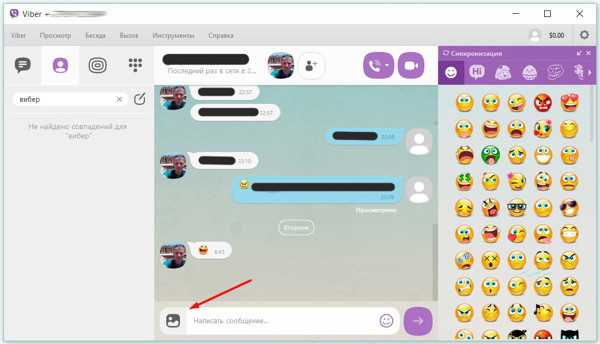
Чтобы отправить в Viber музыку, фото или картинку на телефоне нажмите на значок «+»:
 |
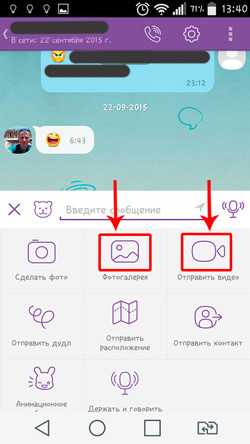 |
На смартфонах и планшетах наблюдается схожий алгоритм с небольшой разницей в графическом сопровождении. Здесь слева от окна чата у вас будет значок «+». Нажав на него, вы так же увидите дополнительное меню и выбор нужного формата контента. Далее действуем по аналогичной схеме.
Выбрав нужный нам тип файла, необходимо будет найти его на своём устройстве, после чего отправить собеседнику.
Существует ещё одна удобная функция, касающаяся фотографий. Вы можете отправить фото, предварительно сделав его на фронтальную камеру гаджета.
Вывод
Как видим, всё просто и доступно, и даже неопытный пользователь за пару минут разберётся в тонкостях отправки различных файлов в сервисе Viber. Экспериментируйте, и удачи вам!
Как позвонить на телефон с компьютера
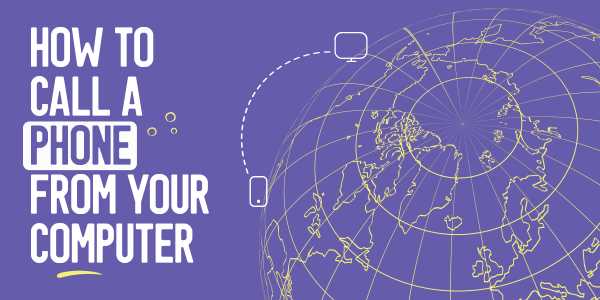
Независимо от того, проводите ли вы большую часть дня, работая за компьютером, у вас нет мобильного телефона в данный момент или находитесь за границей, иногда вам нужен способ позвонить на телефон с компьютера. Viber для ПК предлагает удобное решение этой дилеммы. Он не только позволяет вам совершать бесплатные международные звонки со своего компьютера на телефоны или компьютеры других пользователей Viber, но вы также можете использовать его для звонков пользователям, не использующим Viber, то есть на любой стационарный или мобильный номер в мире, по низким тарифам, используя Viber Out.
Если вы один из тех людей, которые проводят большую часть своего времени перед экраном компьютера - будь то по рабочим причинам или в ваших надеждах стать писателем или профессиональным игроком - оставаться на связи с друзьями, семьей и профессионалами не так. Не всегда так просто. Viber для рабочего стола позволяет вам совершать бесплатные звонки и видеозвонки своим друзьям и родственникам, где бы вы ни находились. Таким образом, вам не придется бросать компьютер или даже беспокоиться о том, сколько заряда осталось в вашем телефоне.
Как начать? Вот что вам нужно знать.
Бесплатные голосовые и видеозвонки Viber
Если вы набираете кого-то, кто уже находится в вашем списке контактов, откройте Viber для рабочего стола и затем выберите контакт, которому вы хотите позвонить, из своего списка контактов. Нажмите на значок телефона в правом верхнем углу окна Viber и выберите «Бесплатный звонок Viber».
Вы также можете набрать номер с помощью клавиатуры, набрав номер, по которому хотите позвонить, и выбрав опцию «Кнопка вызова», чтобы завершить вызов.
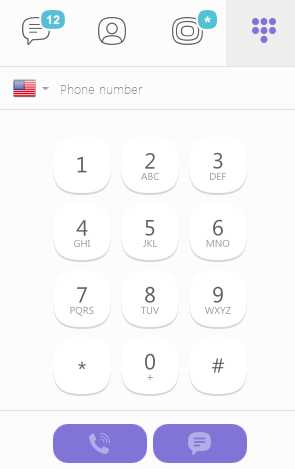
То же самое и с бесплатными видеозвонками! Выберите контакт, которому вы хотите позвонить, щелкните значок видео и начните видеозвонок. Когда на другой конец вашего видеозвонка ответят, просто попросите друга или коллегу включить видео, чтобы вы могли видеть друг друга. То же самое происходит, когда вы получаете входящий видеозвонок - просто ответьте, а затем щелкните значок видео, чтобы звонящий вам человек мог видеть вас. Или нет - если вы не готовы к съемке!
Вы даже можете переводить вызовы со своего компьютера на мобильный телефон, выбрав значок.Звонок будет переведен как аудиовызов, поэтому, если вы хотите, чтобы это был видеозвонок, вы всегда можете выбрать значок видео, чтобы включить видео.
Звоните на любой телефон со своего компьютера, где бы вы ни находились, с помощью @Viber для ПК. - Щелкните, чтобы твитнуть.
Viber Out of This World
Если вы хотите связаться с кем-то, у кого нет Viber, мобильного телефона или даже подключения к Интернету, вы можете приобрести кредит Viber Out для звонков в HD-качестве по низким ценам.Тарифные планы Viber Out обеспечивают большую гибкость, когда вы ищете быстрый и простой способ позвонить кому угодно в мире. Вы можете приобрести кредит с оплатой по мере использования или сэкономить еще больше за минуту, купив тарифный план для звонков в ваше любимое место назначения.
Теперь, когда у вас все готово для звонка с компьютера, вы должны знать, что вы всегда можете сделать голосовой или видеозвонок в Viber со своего смартфона. Ознакомьтесь с нашими советами о том, как добиться наилучшего качества голоса при звонках по мобильному телефону.
.Особенности| Viber
Отправить сообщения
Отправляйте тексты, фотографии, видео или файлы. Записывайте быстро отправляемые голосовые и мгновенные видео-сообщения.
Голосовые и видеовызовы
Совершайте кристально чистые звонки и легко переключайтесь на видео.
Начало групповых чатов и звонков
Семейная встреча, групповая встреча или урок йоги - все может происходить в групповом чате, видео или голосовых звонках.
Присоединяйтесь к сообществам
Станьте частью открытых групп с людьми, которые разделяют ваши увлечения - от брендов до влиятельных лиц.
Поделиться стикерами и гифками
Общайтесь искренне, игриво и выразительно с помощью бесконечных стикеров и гифок.
Создание стикеров и гифок
Выразите себя с помощью собственных стикеров или гифок.
Удалить и редактировать просмотренные сообщения
Верните то, что вы не хотели отправлять - от всех участников чата.
Установить исчезающие сообщения
Добавьте таймер самоуничтожения к сообщениям для дополнительной конфиденциальности.
Ваш браузер не поддерживает видео тег.
.Как восстановить историю сообщений, контакты и файлы Viber на Android или Windows
В статье представлены методы для восстановления истории чата, сообщений, видео или фотографий, отправленных с помощью Viber на Windows или Android. Наша статья будет полезна для пользователей Viber, которым когда-либо требовалось восстановить свои сообщения или историю чата, видео или фотографии, которые были отправлены через этот мессенджер, или восстановить свою историю чата после переустановки операционной системы, или когда они начали использовать это приложение с другого компьютера.Эта статья будет интересна тем, кто использует Viber на Android и Windows, потому что мы опишем обе версии популярного мессенджера.
Содержание:
Создание и восстановление резервных копий истории сообщений на Android
Viber - это приложение для обмена сообщениями, такое же, как и WhatsApp, и они в некоторой степени являются конкурентами. Миллионы пользователей по всему миру общаются с помощью этого приложения, используя свои смартфоны, планшетные компьютеры, ноутбуки или настольные ПК.
Многие чаты имеют определенную ценность для пользователей. Поэтому разработчики приложений предусмотрели возможность создания резервной копии чатов Viber. Однако такая резервная копия имеет определенные ограничения: резервную копию чата можно создать и прочитать как текст, но ее нельзя восстановить в самом приложении; копии отправленных файлов (фото, видео и т. д.) в такие текстовые файлы не сохраняются.
Чтобы сохранить копию чата Viber:
-
Запустите приложение и откройте Меню .
-
Перейти к Настройки / Вызовы и сообщения
-
Выберите Отправить сообщение электронной почты или История сообщений электронной почты (в зависимости от версии приложения).
Таким образом, Viber поможет вам создать резервную копию чатов мессенджера и отправить ее на вашу электронную почту. Чаты будут помещены в архивную папку .zip как файлы .csv с именами контактов, с которыми вы общались.Каждый из файлов содержит только текстовые сообщения, а вместо отправленных или полученных файлов есть примечание, например, «Фотоизображение» вместо фактического изображения.
Однако эти файлы с копиями чата не могут быть восстановлены обратно в Viber.
Восстановление или перенос чатов Viber на Android
Как и любой другой мессенджер, Viber хранит историю сообщений в отдельном файле. Восстановив такой файл или создав его резервную копию, вы можете поместить его в папку, в которой его сохраняет само приложение, и таким образом восстановить историю чата пользователя..
Файл с историей сообщений Viber хранится в следующей папке (если это устройство Android):
/data/data/com.viber.voip/databases/
и называется viber_messages
Примечание. . Папка с данными Viber находится во внутренней системной памяти вашего устройства. Вы можете получить к нему доступ только тогда, когда у вас есть права Root или вы используете своего рода программу Root Explorer.
Если необходимо восстановить историю чата Viber (например, после переустановки приложения), перейдите в указанную выше папку и замените существующий файл viber_messages его ранее созданной резервной копией, а затем запустите Viber.
Восстановление истории сообщений на другом ПК или после переустановки Windows
Версия Viber для ПК не так популярна, как версия для смартфонов, но все же имеет ряд преимуществ и широкую аудиторию пользователей. Чтобы начать использовать Viber на ПК, вам потребуется активная мобильная учетная запись. Версия для ПК не будет работать без мобильного аккаунта.
Итак, можно ли восстановить историю чата в Viber для ПК? Потому что, как мы уже упоминали ранее, историю сообщений Viber нельзя восстановить в самом приложении.Вы можете только создать текстовую копию чата или повторно загрузить файл, содержащий историю чата.
Вся история чатов (в версии Viber для ПК) хранится в файле viber.db в этой папке на диске С:
C: \ Users \ Имя пользователя \ AppData \ Roaming \ ViberPC \ Номер телефона
Чтобы восстановить историю чата Viber, вам необходимо восстановить этот файл.
Итак, если операционная система на вашем компьютере была переустановлена, и вам нужно восстановить историю чата Viber, вы должны сделать следующее:
-
Запустите Hetman Partition Recovery и просканируйте диск C вашего компьютера.
-
С помощью этой программы найдите файл viber.db и восстановите его.
-
Перейти в эту папку на вашем компьютере
C: \ Users \ Имя пользователя \ AppData \ Roaming \ ViberPC \ Номер телефона -
Заменить существующий файл viber.db восстановленным файлом который содержит историю вашего чата
-
Запустите Viber
Если вам нужно перенести историю Viber на другой компьютер, просто замените файл в указанной выше папке приложения на свой номер телефона на другом ПК, на файл истории восстановления viber.db .
Восстановление полученных и отправленных файлов Viber
Как известно, Viber можно использовать не только для обмена текстовыми сообщениями, но и для отправки файлов: изображений, звуковых или видеофайлов. Если приложение запущено на смартфоне, оно сохраняет все полученные или отправленные файлы на карту памяти; если это версия для ПК, файлы сохраняются на жесткий диск.
В карте памяти смартфона такие файлы по умолчанию сохраняются в папку:
sdcard / viber / media /
На жестком диске компьютера такие файлы по умолчанию сохраняются в папку:
C: \ Users \ UserName \ Documents \ ViberDownloads
Вот наиболее частые причины потери файлов, отправленных или полученных через Viber:
- Вирусы
- Случайное удаление
- Форматирование жесткого диска ПК или памяти смартфона card
- Восстановление стандартных настроек Viber или сброс смартфона
В любом из описанных выше случаев файлы, полученные или отправленные через Viber, можно восстановить с помощью Hetman Partition Recovery .Для этого запустите программу и просканируйте носитель, с которого вам нужно восстановить файлы Viber (карта памяти смартфона или жесткий диск компьютера).
Найдите файлы, которые необходимо восстановить, создайте список для восстановления и сохраните его, нажав Восстановить .
Добавлено в январе 2019 г.
Обратите внимание, что последние версии Viber не хранят никаких данных на карте памяти смартфона или планшета.
Вот почему все файлы (изображения, видео, аудиофайлы, документы и т. Д.), Отправленные или полученные с помощью Viber, больше не сохраняются в памяти вашего устройства, а в папке
/ viber / media
Если есть файлы удаляются из чата, они остаются в этой папке.Вы можете просто зайти в / viber / media и открыть папку, соответствующую типу файла, который вы ищете.
.Как перенести сообщения Viber на новый телефон?
«Мне надоел старый телефон, и я хочу купить новый. Но планирование приобретения нового - это гораздо больше хлопот, так как мне нужно перенести все предыдущие данные в новый. Есть ли какой-нибудь простой способ без труда перенести все данные на новый смартфон? »
Миллионы людей ежедневно делятся своими сообщениями фотографиями, видео и аудио через социальные сети.Но часть из них всегда боится потерять данные из-за потери телефона при переходе на новый телефон.
Большинство социальных приложений имеют встроенную функцию резервного копирования, все, что вам нужно сделать, это выполнить простые процедуры, описанные ниже, и все ваши данные будут надежно сохранены. Viber - один из самых активных сайтов социальных сетей, где более 20 миллионов человек делятся своими данными, и для защиты ваших данных все, что вам нужно сделать, это выполнить несколько простых шагов, как описано ниже:
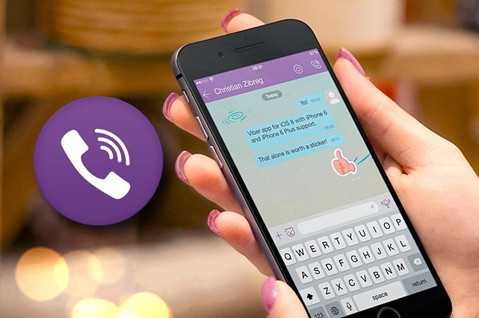
Часть 1: Как перенести сообщения Viber на новый телефон Android:
Этот метод поможет вам легко передавать сообщения.При переносе данных Viber на новый телефон Android с помощью этого метода у вас должна быть собственная личная учетная запись Google.
Ниже приведены шаги для резервного копирования и восстановления сообщений на телефон Android:
Шаг 1: Запустите приложение Viber на своем мобильном телефоне. Нажмите на значок шестеренки в верхнем левом углу. Прокрутите список вниз, найдите и нажмите кнопку «Настройки». Затем из списка, отображаемого на вашем экране, нажмите на опцию «Viber Backup».После нажатия на кнопку «Резервное копирование» выберите учетную запись, на которой необходимо сделать резервную копию.
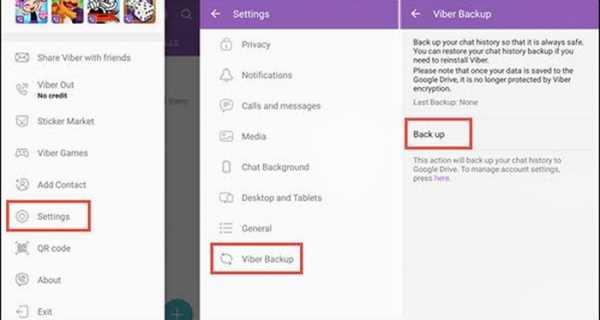
Шаг 2: Перед тем, как перейти к следующему шагу, убедитесь, что у вас есть учетная запись Google. Если нет, то создайте его, после того как вы нажмете на учетной записи «Резервное копирование», и начнется процесс резервного копирования. Вы получите уведомление, когда резервное копирование Viber будет завершено.
Шаг 3: Как и в шаге 1, запустите приложение Viber на своем новом телефоне и войдите в параметр настроек.Найдите и коснитесь опции «Резервное копирование Viber», чтобы продолжить.
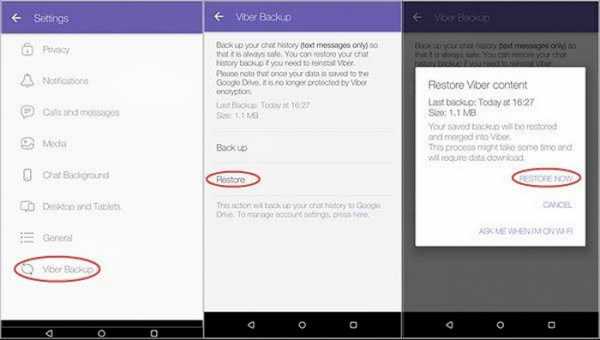
Шаг 4: Появятся два варианта «резервное копирование» и «восстановление», щелкните вариант восстановления. Подтвердите процедуру, нажав «Восстановить сейчас».
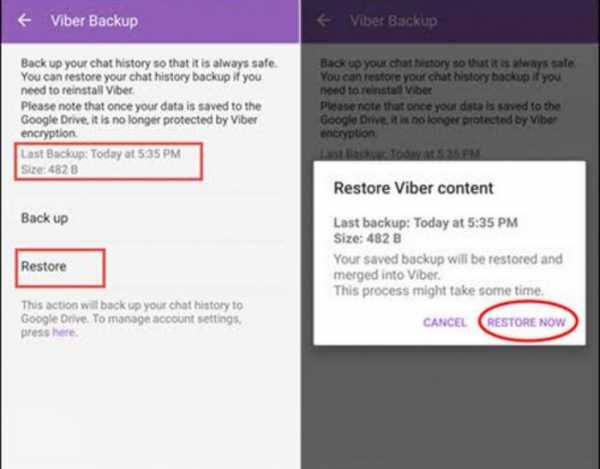
Часть 2: Как перенести сообщения Viber на новый iPhone:
Для передачи всех ваших сообщений на новый iPhone вам в первую очередь понадобится учетная запись iCloud. Все ваши данные будут скопированы в вашу учетную запись iCloud, а затем будут восстановлены на вашем новом iPhone, для этого все, что вам нужно сделать, это выполнить шаги, указанные ниже.
Ниже приведены шаги для резервного копирования и восстановления сообщений на iPhone:
Шаг 1: Откройте приложение Viber, перейдите к дополнительным параметрам на экране. Отобразятся несколько вариантов, нажмите кнопку «Резервное копирование Viber» после входа во вкладку настроек. После этого нажмите «Резервное копирование сейчас», чтобы начать процесс резервного копирования.
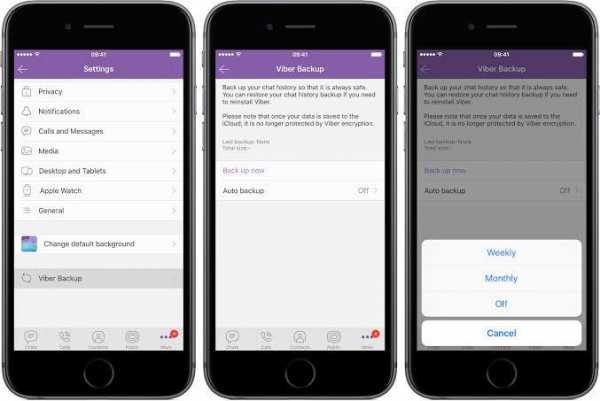
Шаг 2: Viber подключится к вашей учетной записи iCloud, и все ваши данные Viber будут сохранены в вашей учетной записи iCloud.
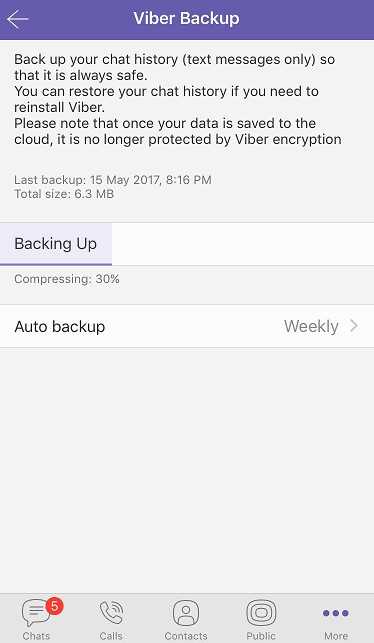
Шаг 3: Войдите в свою учетную запись iCloud на своем новом iPhone. Запустите приложение Viber на своем новом iPhone.
Шаг 4: Viber автоматически предложит вам восстановить содержимое Viber. Нажмите на опцию «восстановить сейчас».
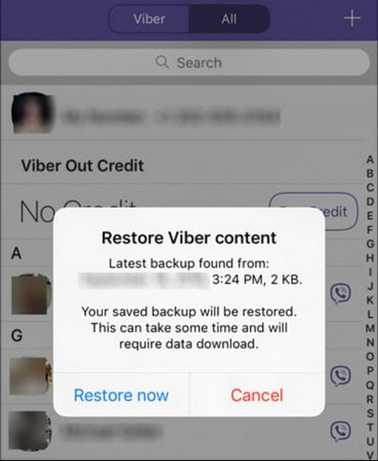
Часть 3: Лучшее программное обеспечение для передачи сообщений Viber на новый телефон - MobileTrans:
Если вы хотите передавать все свои сообщения более эффективно, загрузите удобное программное обеспечение Mobiletrans - WhatsApp Transfer, созданное Wondershare.Это самое многообещающее решение всех ваших проблем.
Основные характеристики MobileTrans заключаются в том, что это программное обеспечение выполняет резервное копирование чатов из социальных приложений на компьютеры, быстро передает чаты с одного устройства на другое, а затем восстанавливает чаты с компьютера на смартфоны. Все это можно сделать с помощью этой невероятной программы всего за один клик!
Mobiletrans совместим с 5 наиболее часто используемыми социальными приложениями:
- • Viber
- • Кик
- • Линия
Шаги по переносу данных через Mobiletrans со старого телефона на новый:
Шаг 1. Подключите телефон к компьютеру
Подключите старый телефон к компьютеру.После подключения выберите вариант «WhatsApp Transfer». В левом столбце из 5 различных вариантов социальных приложений выберите вариант «Viber».
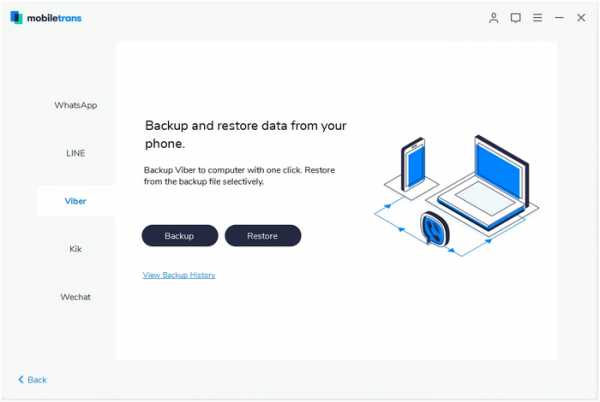
Шаг 2: Резервное копирование старого устройства
С правой стороны вам будет предложено два варианта; "Резервное копирование и восстановление". Выберите вариант «Резервное копирование». Терпеливо дождитесь завершения процедуры.
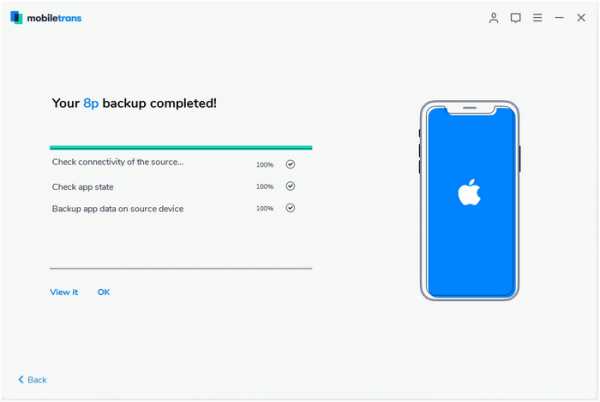
Шаг 3. Восстановите сообщения Viber на новый телефон
Чтобы восстановить данные на целевом телефоне, подключите телефон и выберите опцию «восстановить на устройство».Он обнаружит и отобразит резервную копию, которая была сделана ранее. Выберите самую последнюю резервную копию, которую вы сделали. Нажмите кнопку «Пуск», чтобы начать процесс восстановления.
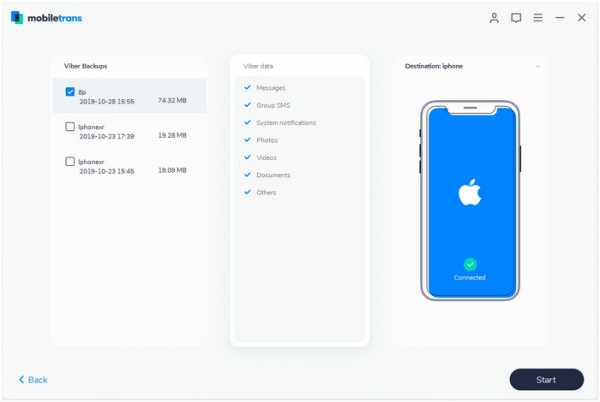
Шаг 4. Успешное восстановление данных
Воздержитесь от отключения устройств во время процесса.
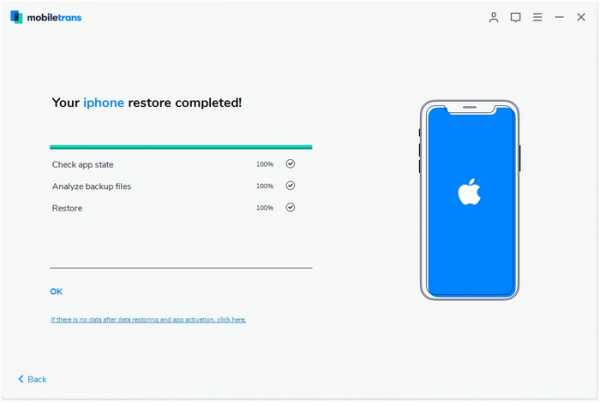
MobileTrans - образцовая программа для передачи данных, будь то переключение между устройствами iOS или передача всех ваших данных в мгновение ока.Это также замечательно, если вы хотите, чтобы ваши мобильные данные были в безопасности на вашем ПК.
Заключение:
В эту эпоху у технологий есть решение всех ваших проблем. Теперь вам не нужно беспокоиться об обновлении телефона, просто следуйте этим простым шагам, и ваши данные будут переданы за доли секунды. Не будет никаких хлопот и сложностей, а ваши данные будут переданы намного эффективнее. Не только ваши сообщения, но и фотографии, видео, аудио и все ваши рабочие файлы / документы.Так что перестаньте думать и просто купите новый телефон.
.Сохранить все сообщения Viber на компьютере
По умолчанию Viber предлагает собственный метод резервного копирования сообщений путем отправки их себе по электронной почте в виде заархивированных файлов CSV, что в большинстве случаев бесполезно.
Есть гораздо лучший метод, который позволяет:
- резервное копирование сообщения Viber на компьютер;
- сохранить все фото и видео из разговора в Viber;
- выберите разговоры и сообщение, которое вы хотите передать с Viber на компьютер.
Следуйте краткому руководству ниже, чтобы безопасно создать резервную копию сообщений Viber на ПК в виде исходных разговоров на iPhone.
Как сделать резервную копию сообщений Viber на ПК?
-
Во-первых, вам понадобится инструмент для сохранения сообщений Viber. Скачать Контакты CopyTrans на компьютер: Скачать Контакты CopyTrans
-
Установите программу. Если вам нужна помощь в установке контактов CopyTrans, обратитесь к Руководству по установке.
-
Запустите CopyTrans Contacts и подключите iPhone. Подождите, пока программа загрузит данные.
-
Щелкните значок пузыря с текстом слева.В списке источников вверху справа выберите «Viber». Это отобразит все сообщения iPhone Viber.
Выберите разговоры для резервного копирования, установив флажок слева от каждого сообщения. Чтобы выбрать все сообщения Viber сразу, установите флажок рядом с надписью «Сообщения» вверху.
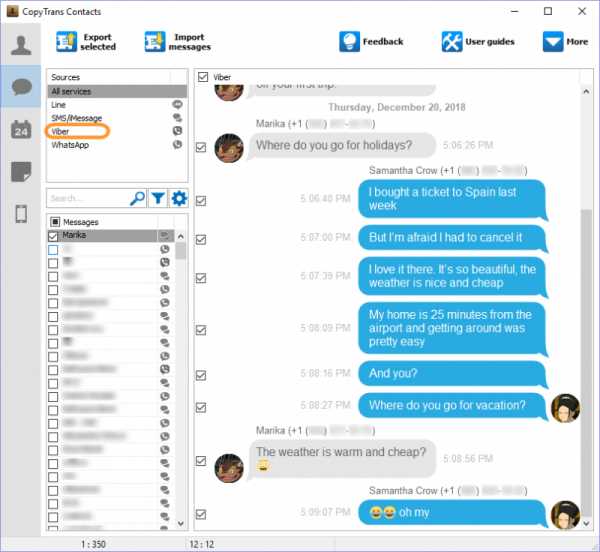
-
Чтобы экспортировать сообщения за определенный период, щелкните значок шестеренки под списком услуг и выберите точный временной интервал:
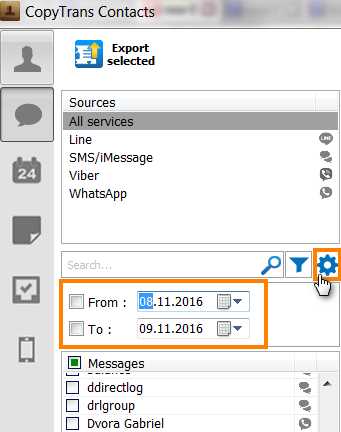
-
Щелкните «Экспорт выбранных».
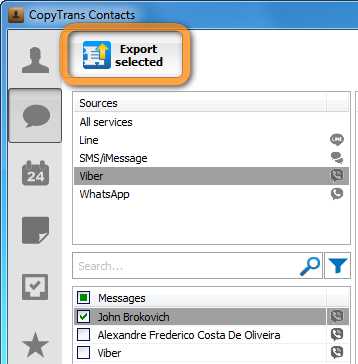
-
Найдите компьютер, на котором вы хотите создать резервную копию сообщений. В данном случае мы выбрали рабочий стол ПК.
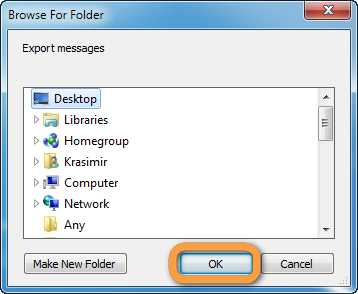
-
Выберите формат для резервного копирования сообщений Viber.
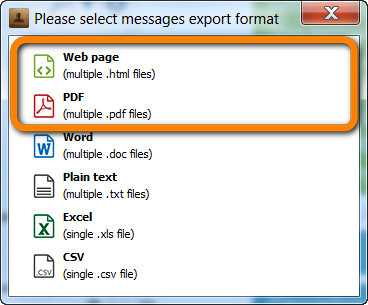
СОВЕТ: Мы рекомендуем использовать параметры «Веб-страница» или «PDF», поскольку ваши сообщения, сохраненные в этих форматах, будут выглядеть точно так же, как и на вашем iPhone. Формат PDF также является лучшим вариантом, если вы хотите насладиться всеми своими смайликами.
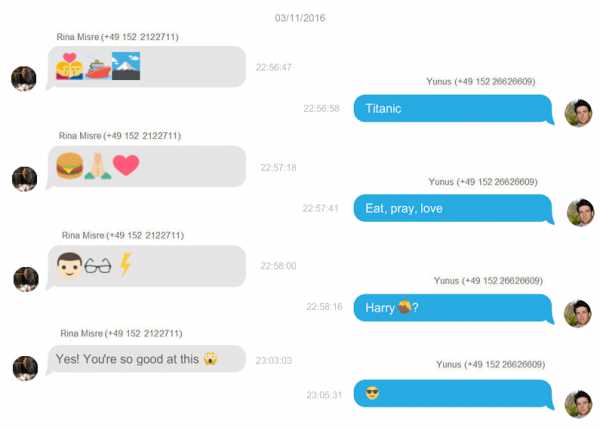
-
Ваши сообщения Viber сохраняются в папке компьютера по вашему выбору в отдельные файлы HTML. Дважды щелкните файл HTML, чтобы отобразить резервную копию сообщения.
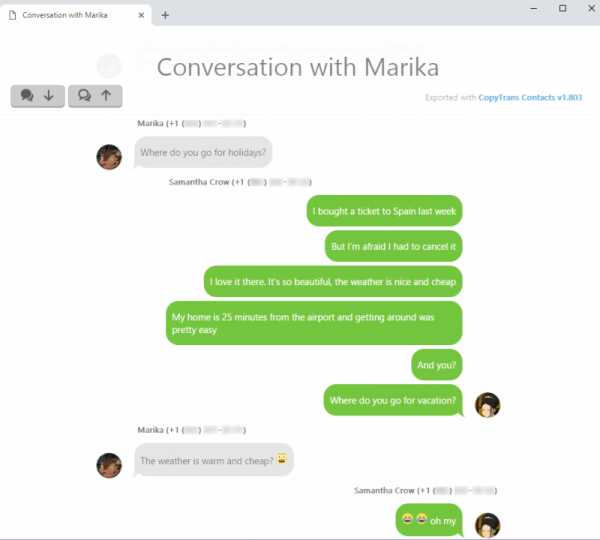
-
Резервное копирование разговора Viber с изображениями и любыми другими прикрепленными документами теперь сохраняется на вашем ПК.
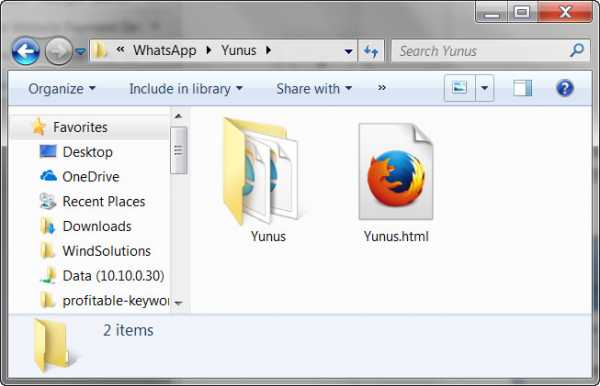
Как сохранить сообщения с iPhone на компьютер | YouTube учебник
Восстановить сообщения Viber на iPhone
Если вы хотите восстановить на iPhone только сообщения Viber, воспользуйтесь опцией восстановления CopyTrans Shelbee Custom.Восстановить только сообщения Viber
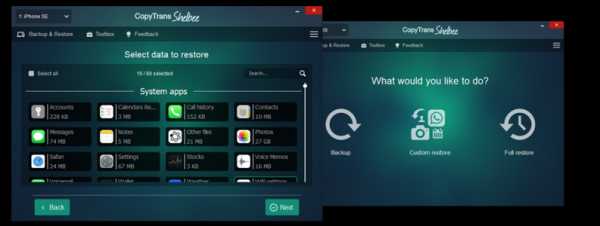
[Руководство 2020] Как передавать сообщения Viber с Android на iPhone
Viber - одно из самых популярных приложений для обмена сообщениями, которое широко используется как альтернатива WhatsApp. Хотя оба приложения предлагают бесплатные службы обмена сообщениями и звонками, Viber предлагает лучшую совместимость с другими устройствами, такими как ноутбуки, что позволяет вам использовать такие функции, как расширение Chrome, которое доступно для использования.
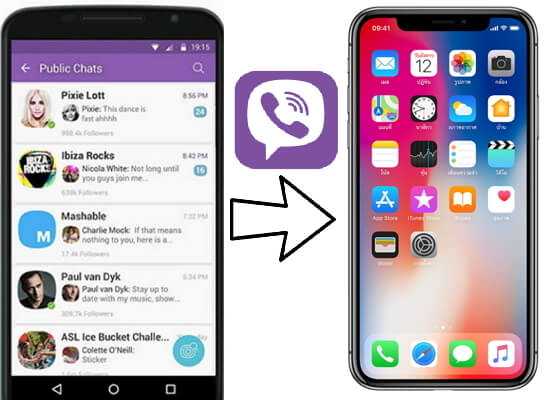
Если вы недавно приобрели новый iPhone, переключившись с Android, и хотели бы продолжить использовать Viber в качестве приложения для обмена сообщениями, вам может быть интересно, как вы можете перенести свои сообщения Vibe с Android на iPhone.
Хотя было бы здорово иметь новое устройство, оно сопряжено с некоторыми неудобствами. В основном новая операционная система означает, что между ними есть некоторые аспекты, которые отличаются друг от друга, что затрудняет адаптацию к новой операционной системе, а также передачу вашей информации.
В. Можно ли перенести чаты Viber с Android на iPhone?
Краткий ответ на этот вопрос: нет. Методы, используемые Viber для резервного копирования сообщений, различаются как для Android, так и для iOS.Последний использует iCloud в качестве метода резервного копирования, а первый использует Google Диск.
Из-за различий в облачных службах резервного копирования, используемых для резервного копирования журналов чата и других данных, вы не можете напрямую передавать данные между двумя операционными системами.
В дополнение к этому, служба резервного копирования недоступна в Windows, поэтому, если вы используете Viber в Windows или в качестве расширения Chrome, это делает невозможным передачу данных между устройствами.
Вариант 1. Отправка сообщений Viber по электронной почте с Android на iPhone
Этот метод ограничен, потому что вы не сможете получить доступ к переданным сообщениям Viber непосредственно из приложения Viber на вашем iPhone.Однако вы все равно сможете их прочитать, потому что они будут доступны в файле CSV.
Чтобы этот метод работал, вам необходимо настроить учетную запись электронной почты (Gmail, Outlook…) на вашем телефоне Android для передачи сообщений Viber на ваш новый iPhone. Как только вы это сделаете, сделайте следующее:
- Откройте приложение Viber на своем Android-устройстве и щелкните три линии в нижней части экрана.
- Появится всплывающее меню под названием «меню». В этом меню выберите параметр «Настройки».
- Отсюда нажмите «Вызовы и сообщения», и вам будет предложена опция, которая гласит: «История сообщений электронной почты». Выберите этот вариант.
- Выберите предпочтительное приложение электронной почты и отправьте письмо самому себе (это может быть тот же адрес, который вы используете для отправки электронного письма).
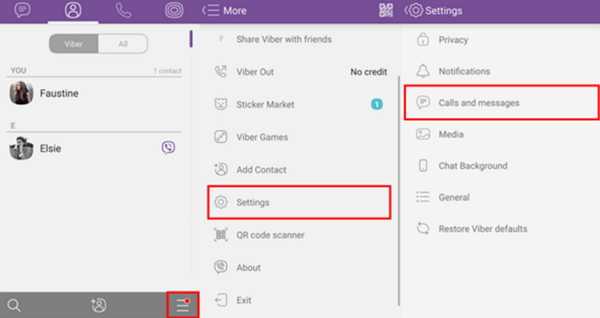
Как только это будет сделано, вы отправите себе по электронной почте zip-файл, содержащий все ваши сообщения в виде CSV-файла.
- Откройте электронное письмо на своем компьютере и загрузите из него вложение (это будет zip-файл).
- Извлеките файл из zip-папки. Теперь у вас будет CSV-файл со всеми историями чатов, который можно отправить на iPhone и использовать для просмотра старых сообщений Android Viber.
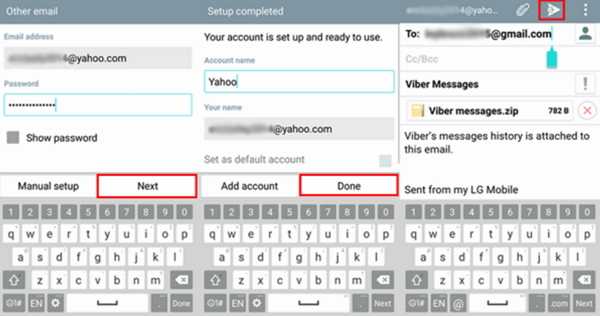
Вариант 2. Передача сообщений Viber с Android на iPhone с помощью стороннего программного обеспечения
Если вы хотите передать свои сообщения Viber с Android на iPhone и по-прежнему хранить их в чате Viber, чтобы к ним можно было получить доступ позже, вы можете использовать стороннее программное обеспечение «Backuptrans».Это программное обеспечение необходимо установить на ваш компьютер, чтобы обеспечить соответствие следующим требованиям:
- ПК с достаточным объемом памяти для установки Backuptrans
- Высококачественные USB-кабели для Android и iPhone
Если у вас есть все, что требуется для этого, и вы хотите, чтобы сохранял один и тот же номер на обоих устройствах , выполните следующие действия.
- Установите программное обеспечение Backuptrans на свой компьютер.
- Включите отладку по USB на вашем Android, зайдя в Настройки -> активировать параметры разработчика -> выберите параметр, чтобы включить отладку по USB в параметрах разработчика.(Обратите внимание, что подробные инструкции по включению параметров разработчика различаются для разных моделей устройств.)
- Подключите Android к компьютеру и убедитесь, что ваша SIM-карта находится в телефоне Android с активированным Viber.
- Слева под устройствами вы увидите свой телефон Android. Щелкните его правой кнопкой мыши и выберите вариант с надписью «Резервные сообщения». Подождите, пока ваши сообщения не будут скопированы (время будет зависеть от того, сколько у вас чатов в Viber).
- Перенесите SIM-карту на свой iPhone, а затем установите на него Viber. Как только вы это сделаете, вам будет предложено активировать его. Убедитесь, что вы это делаете.
- Подключите iPhone к ПК и найдите базу данных, которую вы недавно создали на своем Android-устройстве, в разделе «Локальные базы данных».
- Щелкните правой кнопкой мыши эту недавно созданную базу данных и выберите восстановление сообщений на свой iPhone. Подождите, пока они будут перенесены, и безопасно удалите устройство.
Это процедура, которой вы должны следовать, если хотите, чтобы сохранял тот же номер SIM-карты / телефона на новом iPhone и передавал сообщения Viber на новый iPhone .Однако, если вы переходите на новую SIM-карту для своего iPhone, метод будет аналогичным, с некоторыми небольшими изменениями, которые упомянуты ниже.
- Вы можете подключить к компьютеру Android и iPhone одновременно, а не по одному.
- Вам все равно потребуется создать резервную копию телефона Android.
- Вместо того, чтобы искать базу данных, которую вы создали, вы можете вместо этого щелкнуть правой кнопкой мыши на устройстве Android, выбрать «Передать сообщения с Android на iPhone» и подождать, пока сообщения будут перенесены.
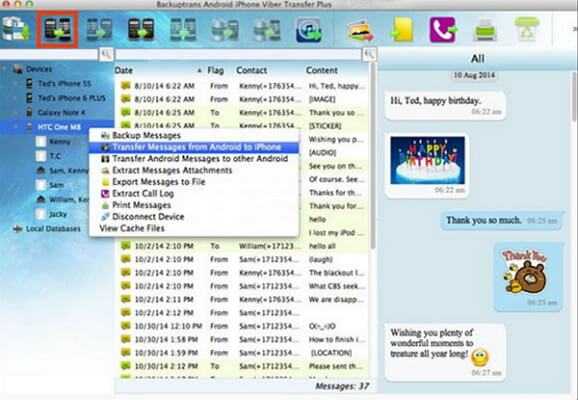
Обзор двух вариантов
Вы могли заметить, как перечислены методы, но оценка каждого из них не проводится. Вот почему мы будем сравнивать здесь оба метода.
Безопасность
Одной из ключевых особенностей, которые нравятся пользователям Viber, является безопасность, которую он предлагает благодаря сквозному шифрованию. Если все ваши сообщения находятся в самом Viber, ваши данные будут в безопасности благодаря предлагаемому сквозному шифрованию.Это будет видно только вам или человеку, с которым вы разговариваете.
Однако, как файл CSV, он может быть доступен любому, у кого есть доступ к вашему компьютеру или учетной записи электронной почты. По этой причине для вас безопаснее использовать второй метод.
Затраты
Backuptrans предлагает бесплатную версию своего программного обеспечения, но если вы собираетесь использовать программное обеспечение для расширенных функций, вам необходимо приобрести программное обеспечение.
Хотя это небольшая цена за безопасность, это все же больше, чем то, за что вы будете платить, если отправляете сообщения чата самому себе.
Кроме того, вам понадобится доступ к ПК, чего не требует первый метод.
Удобства
Передача сообщений Viber между устройствами может быть сложной задачей при использовании метода электронной почты, поскольку он включает извлечение zip-файлов, что нелегко сделать на Android-устройствах без использования файлового менеджера.
Однако Backuptrans позволяет вам создать резервную копию (к которой также можно будет получить доступ из локальных баз данных позже, если потребуется), а затем также передать эти сообщения в приложение Viber.
Таким образом, все ваши старые сообщения Viber будут размещены в приложении, и вам не нужно будет переключаться между различными приложениями для просмотра старых сообщений. Благодаря этому метод Backuptrans выигрывает по удобству.
Заключение
Хотя отправка чатов себе по электронной почте - это нормально, если вы хотите экспортировать небольшое количество чатов и иметь к ним доступ на другом устройстве (например, ноутбуке). Лучший способ передавать сообщения Viber на ваш новый iPhone - использовать метод Backuptrans.Он также поставляется с функцией экспорта, поэтому вы можете экспортировать сообщения Viber на свой компьютер, не отправляя их себе по электронной почте.
.